
Počítačová klávesnice: Zadání klíčů, popis pro začátečníky. Jak používat klávesnici počítače: Tlačítka Funkce
Účel klávesnice klíče Windows Windows, rozložení klávesnice, kombinace a kombinace klíčů.
Navigace
Počítač, notebook bez klávesnice, to je druh sporáku bez ohně!

Klávesnice pro počítač. Vzhled
První věc, kterou je třeba zvládnout nováček a opakovat bývalý uživatel PC je účelem klávesových kláves.
Pokusíme se o funkčnosti říci, jménu tlačítek klávesnice, pro bezplatné použití, zasvěcte informace o rozložení klávesnice.
Počítačové zařízení klávesnice
Klávesnice je jedním ze součástí počítačových zařízení, určených k tisku, výkresu tabulek, výkresů, obrázků, vstupních příkazů, digitálních hodnot.
Klávesnice obsahuje následující typy klíčů:
- Uniknout., Klíč zavírání programu.

Zkrácený název únikového klíče na klávesnici
- funkční klávesy F1. před F12.
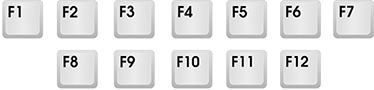
Funkční klávesy
- klíče - symboly, klíče - dopisy, je to prakticky hlavní část. Chcete-li získat symbol při tisku, stiskněte tlačítko Posun.

Klávesy - Symboly, klíče - písmena, číslice klíče
- Úpravy kláves ( Shift, Alt, Ctrl).
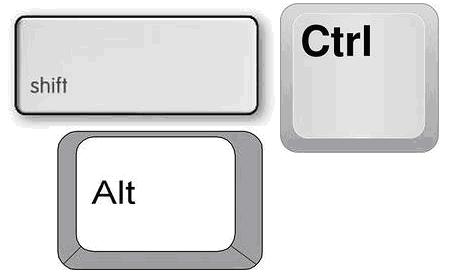
Klávesy - Shift, Alt, Modifikátory CTRL
- klávesy ovládající kurzor (šipky).
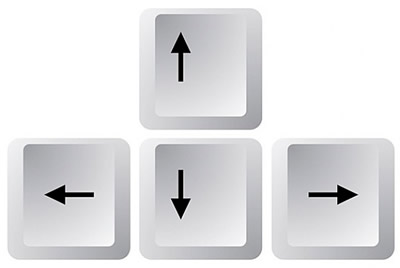
Kurzorové ovládací klávesy (šipky)
- další klávesy.
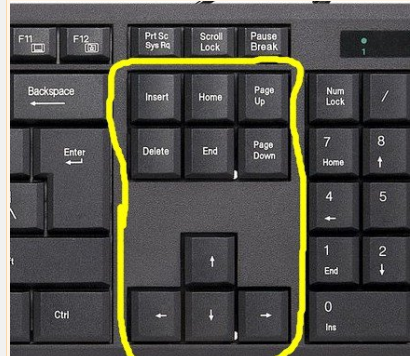
Další klíče
Stock foto standardní počítačový klávesnice systém Okna Vypadá to tak:

Standardní klávesnice Windows počítačová klávesnice označující název a funkční klíčové slovo
Nastavení klávesnice
Přetaktování je pojivový systém mezi abecedou (anglicky nebo ruštinou) a konkrétním klíčem. Rozložení abecedy lze změnit kombinací ALT + SHIFT. nebo Ctrl + Shift..
Schéma Změna rozvržení abecedy pomocí menu:
- možnost práce do práce "Start" na Okna.
- zadáme distribuční panel.
- nacházíme tuto možnost "Změna rozložení klávesnice" (hodiny, jazyk, oblast).
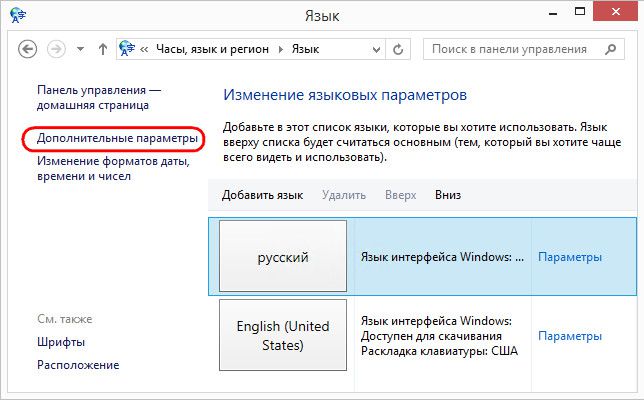
Změnit panel rozložení klávesnice
- aktivujeme řetězec "Jazyk a klávesnice".
- stiskněte tlačítko volby "Změnit klávesnici".
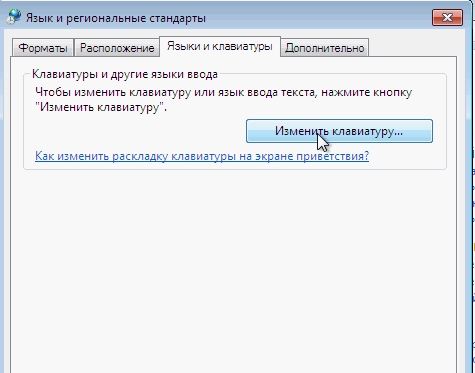
Možnost "Změnit klávesnici"
- na kartě "Všeobecné"stiskněte tlačítko "Vyberte vstupní jazyk."
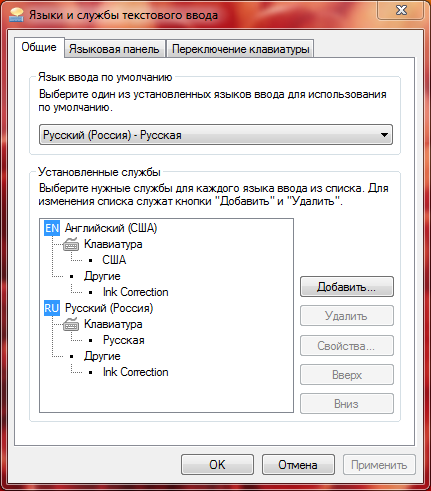
Zvolte vstupní jazyk
- udržujte operace prováděné klíčem "Dobře".
- jazyk abecedy klávesnice se změní.
Tlačítka klávesnice. Účel
- klíče OT. F1. před F12., Ovládací klávesy počítače v nepřítomnosti počítačové myši. Mezi jejich funkce patří zobrazení / zavírání informačních složek a souborů, možnost změnit název složek a souborů, možnost kopírování a vložení a jiné (viz obrázek výše).
- klíče digitálníklíče Symboly a značky. Určeno pro tisk čísel značek (!,?), Procento (%) a tak dále. Příklad: Chcete-li dodat vykřičník, otazník, stiskněte odpovídající numerický klíč a posun. Někdy s výše uvedenou kombinací by měl být jazyk písma změněno pro opuštění určité značky. Viz obrázek výše.
- klíče digitální správný nebo vlevo, odjet. Mají stejné významy jako horizontální sortiment.
- Num lock. Navrženo pro zapnutí numerické klávesnice.
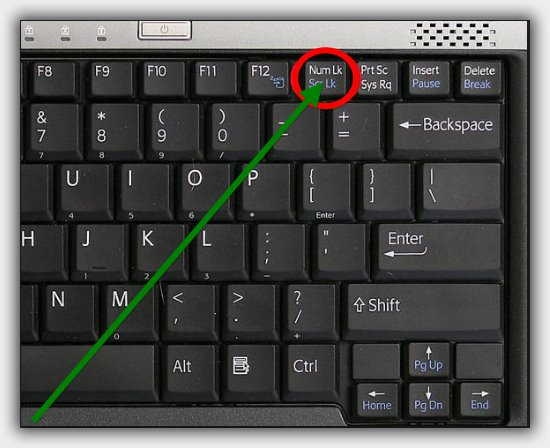
Klíč Num Lock je označen kruhem a šipkou
- literální klíče jsou určeny pro tisk textu. Na každém klíči je příležitost pracovat v ruštině a v angličtině, s písmeny anglické abecedy v horní části klíče.
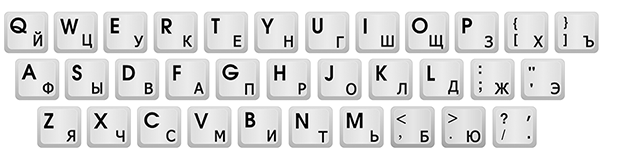
Dopis klíče
- Shift + Alt. nebo Shift + Ctrl.Pro změnu jazyka klávesnice jsou zapotřebí práce v páru.
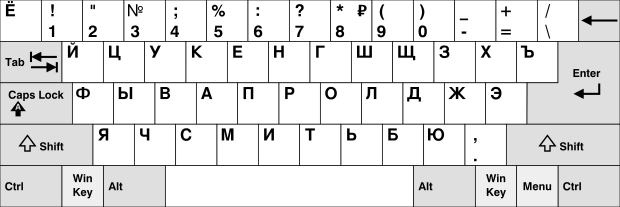
SHIFT + ALT nebo SHIFT + CTRL klíče kombinace
- VYHRÁT. Používané často, aktivovat klíč "Start"(Někdy, indikováno, jako na obrázku).

Vyhrajte klíč.
- Fn. Existují pouze v notebookech. Slouží k regulaci jasu, objemu, kontrastu. Na notebooku, klíč pracuje ve dvojici s klíči F1 - F10..
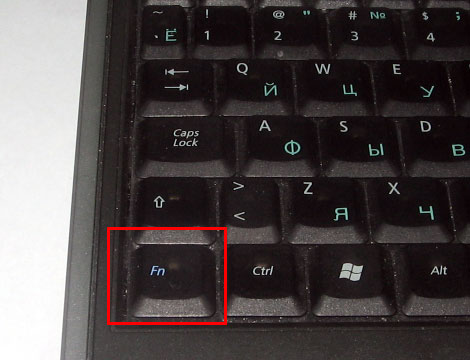
Fn Key.
- kombinace klíčů Shift + abeceda. Vytváří velké písmeno.
- kombinace "směřovat" A ruská abeceda vytváří bod při tisku.
- kombinace " body »+ Shift dává čárku.
- klíč klávesnice "Yu" + anglická abecedaTaké dává bod.
- klíč klávesnice "B" + anglická abeceda dává čárku.
Klíče formátování textu
- Uzavírací uzávěr., Pro tisk textu s velkým písma. Zrušení velkého textu je doprovázeno opakovaným stiskem klávesy.

Klávesnice Caps Lock vytváří velké písmo
- Tab. Provádí odrážka na začátku odstavce.
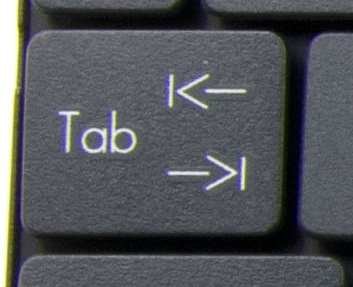
Opalovací klíč nebo výběr odstavce v textu
- velký klíč Prostor Dělá prostor mezi slovy, a pouze jedna mezera mezi oběma slovy.
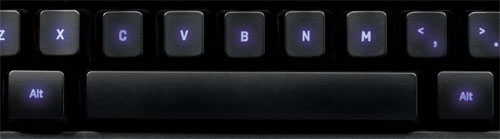
Klíčové prostory vytváří prostor mezi slovy
- Backspace., Lze umýt, vymazat, odstranit a zvednout vytištěný text nebo část textu. Někdy označený šipkou.
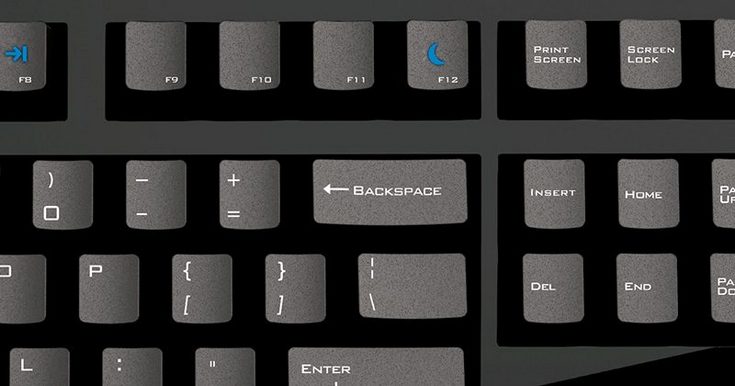
Backspace klíč (uprostřed výkresu)
- Enter., přechodový klíč do spodního řádku věty, opomenutí textu níže.

Zadejte klíč
Pomocné klíče
- Vložit, domov, strana nahoru a stránka dolů, šipky, klíče, které vyměňují myš při práci s textem.
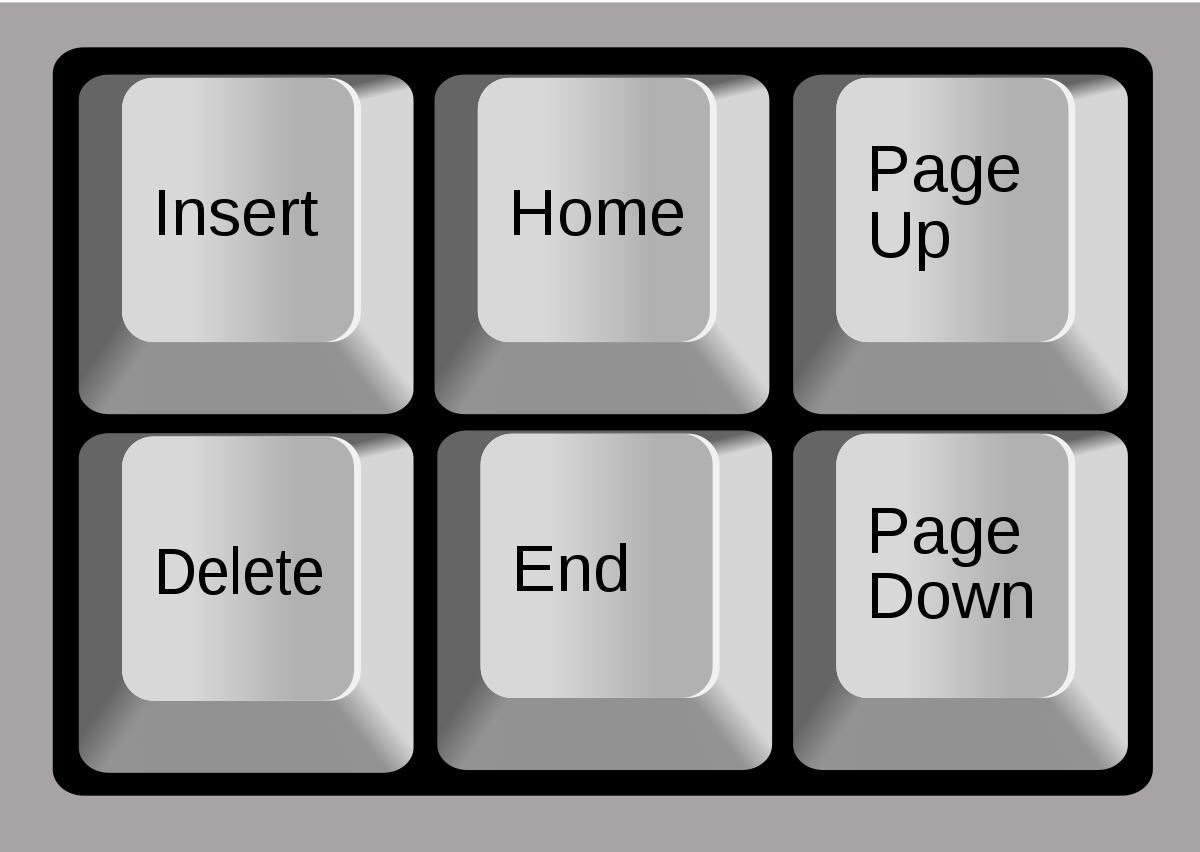
Počítačová tlačítka myši počítače
- Vymazat.Pracuje odstranit text nebo její část.

Klíčem pro odstranění, vymazání smazání
- Vymazatkurzorové pohyblivé klíče na začátek řetězce nebo textu (druhá funkční schopnost).
- Konec, strana dolů, Kurzor Přesunout klíče na konec řetězce nebo textu.
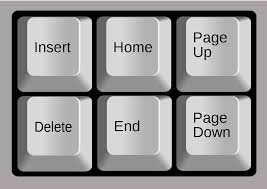
Konec, strana dolů, kurzorové cestovní klávesy
- Vložit., Pro tisk nového textu se současným odstraněním staré (viz obrázek výše).
- Scroll Lock.slouží k posouvání textu nahoru / dolů. Je analogový s počítačovým myším kolečkem. Je zřídka aplikován.
- Přestávka, zastaví práci počítače. Je to extrémně vzácné.
- TISK OBRAZOVKY.je "Fotograf" obrázky obrazovky počítače pro instalaci snímku do programu Slovo nebo SměřovatI.e. Používá se k vytvoření screenshotov..

Klávesa zobrazení obrazovky pro vytvoření screenshotů
Základní pracovní klíče pro zapamatování
- Posun Pomáhá tisknout znaky spolu s stisknutím číselných klíčů, stejně jako velká písmena.
- Uzavírací uzávěr.Vytiskne velké písmo, když je stav zapnutý. Při stisknutí zakázáno.
- Kartu, Vytvoří mezeru před odstavcem.
- klíč ProstorČí jméno říká sám.
- Enter., snižuje text níže na lince.
- Backspace., Smazat klíč, mazání textu, obrázky, schematický vzor, \u200b\u200btabulka.
Klávesová zkratka
Zvažte kombinaci, kde je na prvním místě aktivovat klíč Ctrl.:
- Ctrl + Shift + ESC, Otevření programu Dispatcher úkolů.
- + F., vyhledávací pole v pracovním systému.
- + A., výběr textu jako celého formátu.
- + C.Kopírovat.
- + V., vložte.
- + P., Tisk souboru.
- + Z., zrušit operaci.
- + X., řezání textu.
- + ESCBěží na volbu Start / Uzavření "Start".
- + PrintScreen., Vytvoření snímku obrazovky v pracovním programu.
- + Smazat.Smazat text, výkres, screenshot, tabulka.
Druhá možnost kombinací, když je na prvním místě aktivaci klíče VYHRÁT.:
- Vyhrajte + Pause., Spusťte program Vlastnosti systému.
- + D.Zavírání všech pracovních oken.
- + L., zavření počítače.
- + R., Spusťte pracovní postup počítače.
V tomto článku jsme vysvěcili otázky hodnoty klávesnice, rozložení klíčů, hlavních pracovních klíčů a kombinací klávesnice počítače.
Vlastní informace, budete se vyrovnat s jakýmkoliv úkolem!
